Неслога ме не пушта да причам: 3 начина да се поправи (09.15.25)
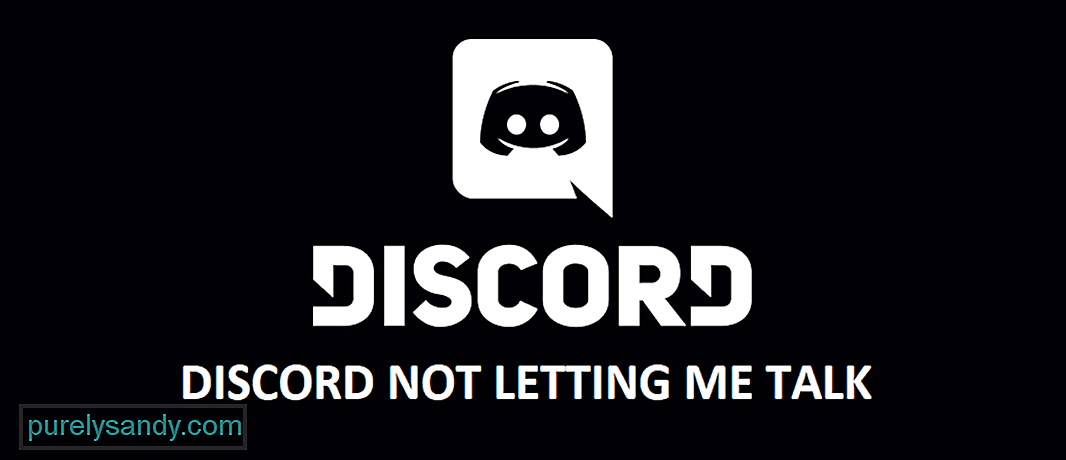 раздор ме не пушта да причам <п> Дисцорд је једна од најбољих комуникационих платформи која нуди широк спектар опција за повезивање са пријатељима и другим људима на серверима. Ово је једна од најсвестранијих платформи и можете имати све врсте комуникације са гласом, укључујући аудио и видео позиве. <п> Чак имате могућност слања гласовних порука путем платформе, а то би направите за вас блажено искуство. Међутим, ако имате било каквих проблема са разговором између Дисцорд-а, ево шта треба да урадите. <п> <стронг> Популарне лекције из Дисцорд-а <ли> Ултимате Дисцорд Водич: Од почетника до стручњака (Удеми) <ли> Развијте Дисцорд Ботове у нодејс Комплетном курсу (Удеми) <ли> Направите најбољи Дисцорд Бот помоћу Ноде.јс (Удеми) <ли> Водич за дисконтинуте за почетнике (Удеми) Дисцорд ме не пушта да разговарам <п> <стронг> 1) Проверите подешавања звука уређаја <п> Прва ствар коју морате да проверите су поставке звука на уређају и то ће учинити трик уместо вас. Уверите се да је на вашем уређају активиран микрофон тако да на њему нема никаквих проблема. Такође ћете морати да направите микрофон да користите задати уређај за унос звука и на тај начин ћете моћи да добијете прави аудио улаз за Дисцорд и да будете у могућности да говорите преко апликације. <п> Још једна ствар да ћете морати посебно да проверите на мобилним уређајима да ли ваша апликација Дисцорд треба да има приступ вашем микрофону. Можете да проверите дозволе за приступ микрофону или дозволе за апликацију да бисте дозволили апликацији Дисцорд да користи микрофон и то ће вам савршено успети. <п> <стронг> 2) Поново инсталирајте апликацију <п> Следећа ствар коју ћете морати да урадите је поновна инсталација апликације без обзира који уређај или платформу можда користите. Ово би требало бити довољно једноставно, јер поновна инсталација неће само уклонити све проблеме, грешке и грешке које бисте могли да проузрокујете да вам изазову овај проблем. Ово ће вам такође омогућити да набавите ажурирану верзију апликације да бисте решили ову врсту проблема. <п> Дакле, избришите податке о апликацији, а затим деинсталирајте апликацију са уређаја. После тога, било би сјајно ако можете и уређај поново да покренете. Након поновног покретања, на уређај ћете морати да преузмете најновију верзију апликације и то ће вам помоћи да разјасните све проблеме са којима се можда суочавате са микрофоном. <п> <стронг> 3) Проверите ваши управљачки програми за микрофон <п> Сада постоји могућност да ваш микрофон има неке управљачке програме који би вам могли ометати искуство и тешко ћете га покренути да ради. Дакле, оно што ћете у том случају морати да урадите је да потражите аудио управљачке програме и проверите да ли су управљачки програми ажурни. Након успешног ажурирања управљачког програма, моћи ћете да постигнете да уређај Дисцорд пође за вас. Ово би важило за рачунар са Виндовсом. <п> Међутим, ако имате проблема са телефонима, мораћете да испробате ажурирање фирмвера јер то такође може да изазове проблем и ажурирање фирмвера на најновија верзија ће вам омогућити да савршено функционише.
раздор ме не пушта да причам <п> Дисцорд је једна од најбољих комуникационих платформи која нуди широк спектар опција за повезивање са пријатељима и другим људима на серверима. Ово је једна од најсвестранијих платформи и можете имати све врсте комуникације са гласом, укључујући аудио и видео позиве. <п> Чак имате могућност слања гласовних порука путем платформе, а то би направите за вас блажено искуство. Међутим, ако имате било каквих проблема са разговором између Дисцорд-а, ево шта треба да урадите. <п> <стронг> Популарне лекције из Дисцорд-а <ли> Ултимате Дисцорд Водич: Од почетника до стручњака (Удеми) <ли> Развијте Дисцорд Ботове у нодејс Комплетном курсу (Удеми) <ли> Направите најбољи Дисцорд Бот помоћу Ноде.јс (Удеми) <ли> Водич за дисконтинуте за почетнике (Удеми) Дисцорд ме не пушта да разговарам <п> <стронг> 1) Проверите подешавања звука уређаја <п> Прва ствар коју морате да проверите су поставке звука на уређају и то ће учинити трик уместо вас. Уверите се да је на вашем уређају активиран микрофон тако да на њему нема никаквих проблема. Такође ћете морати да направите микрофон да користите задати уређај за унос звука и на тај начин ћете моћи да добијете прави аудио улаз за Дисцорд и да будете у могућности да говорите преко апликације. <п> Још једна ствар да ћете морати посебно да проверите на мобилним уређајима да ли ваша апликација Дисцорд треба да има приступ вашем микрофону. Можете да проверите дозволе за приступ микрофону или дозволе за апликацију да бисте дозволили апликацији Дисцорд да користи микрофон и то ће вам савршено успети. <п> <стронг> 2) Поново инсталирајте апликацију <п> Следећа ствар коју ћете морати да урадите је поновна инсталација апликације без обзира који уређај или платформу можда користите. Ово би требало бити довољно једноставно, јер поновна инсталација неће само уклонити све проблеме, грешке и грешке које бисте могли да проузрокујете да вам изазову овај проблем. Ово ће вам такође омогућити да набавите ажурирану верзију апликације да бисте решили ову врсту проблема. <п> Дакле, избришите податке о апликацији, а затим деинсталирајте апликацију са уређаја. После тога, било би сјајно ако можете и уређај поново да покренете. Након поновног покретања, на уређај ћете морати да преузмете најновију верзију апликације и то ће вам помоћи да разјасните све проблеме са којима се можда суочавате са микрофоном. <п> <стронг> 3) Проверите ваши управљачки програми за микрофон <п> Сада постоји могућност да ваш микрофон има неке управљачке програме који би вам могли ометати искуство и тешко ћете га покренути да ради. Дакле, оно што ћете у том случају морати да урадите је да потражите аудио управљачке програме и проверите да ли су управљачки програми ажурни. Након успешног ажурирања управљачког програма, моћи ћете да постигнете да уређај Дисцорд пође за вас. Ово би важило за рачунар са Виндовсом. <п> Међутим, ако имате проблема са телефонима, мораћете да испробате ажурирање фирмвера јер то такође може да изазове проблем и ажурирање фирмвера на најновија верзија ће вам омогућити да савршено функционише. 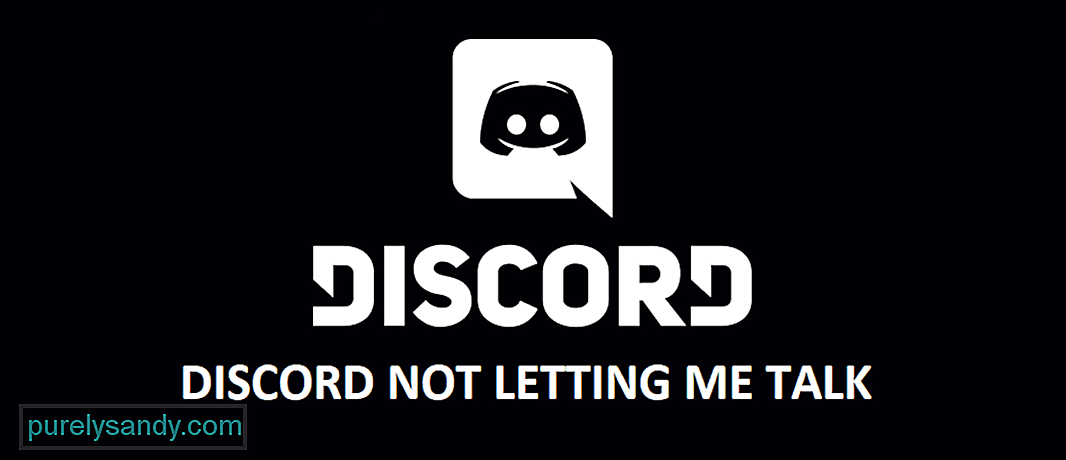
Иоутубе видео: Неслога ме не пушта да причам: 3 начина да се поправи
09, 2025

